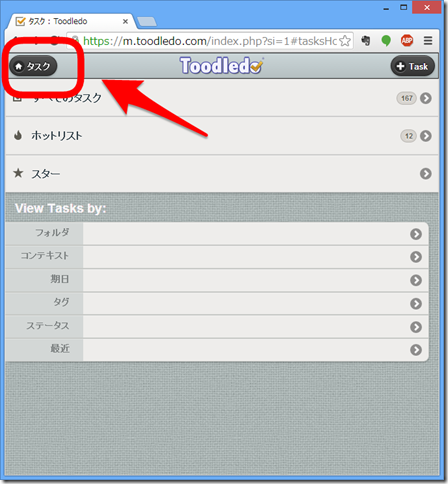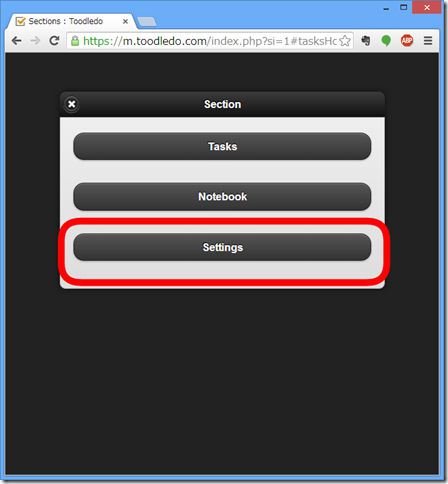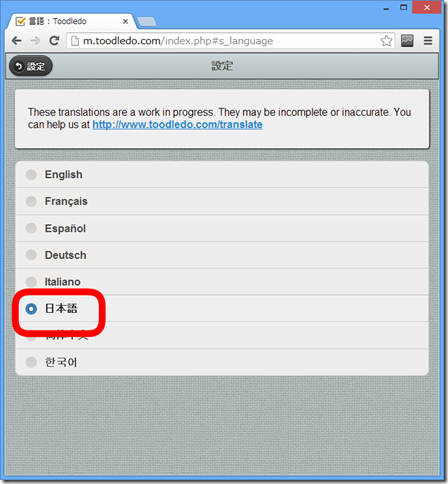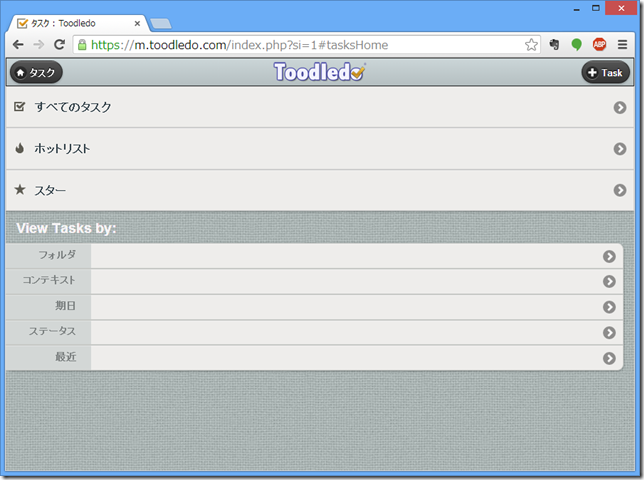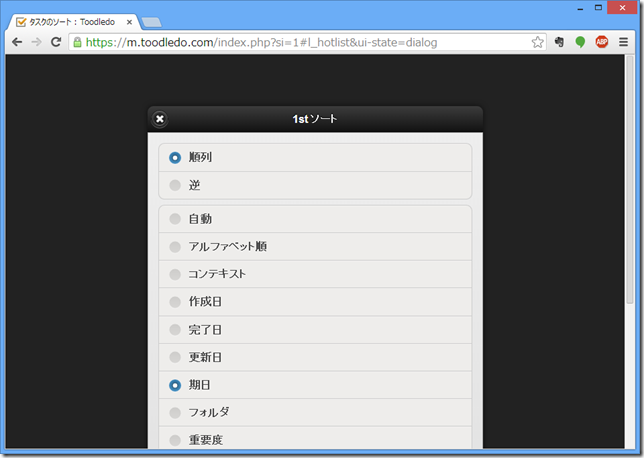日本語でToodledoを使う(モバイル版orアプリ)
公開日:
:
Toodledo
目次
1.Toodledoは、日本語でも使える
Toodledoは、英語のサービスです。
でも、Toodledoは、日本語でも使えます。
そのための手段は2つです。
(1) モバイル版
ひとつめの手段は、モバイル版(m.toodledo.com)を使うことです。「モバイル版」なので、モバイルからの理由に最適化されたUIなのですが、デスクトップからでも、使うことができます。
(2) アプリ
ふたつめの手段は、(ブラウザではなく)アプリから使うことです。Toodledo公式アプリなら、日本語化されています。Toodledoは、アプリだけから使っても、そこそこ使えます。
ひとつずつ検討します。
2.モバイル版を使って、日本語でToodledoを使う
(1) モバイル版は、日本語に対応していて、パソコンからも使える
Toodledoには、モバイル版があります。
URLは、
m.toodledo.com
です。
モバイル版は、日本語に対応しています。
Toodledoのスマホ専用サイトが日本語表示に対応(パブリックベータ版公開中) | Toodledo Tips Blog
モバイル版は、モバイル版なので、スマートフォンから閲覧することを想定されています。でも、スマートフォンからしかアクセスできないわけではありません。パソコンからでも、アクセス可能です。
そのため、モバイル版をパソコンから利用すれば、パソコンからToodledoを利用するときも、日本語でToodledoを利用することができます。
(2) モバイル版の言語を、日本語に設定する
モバイル版の言語を日本語に設定するのは、簡単です。
まず、画面の左上に「タスク」または「Tasks」というボタンがありますので、これをクリックします。
次に、「Settings」を選択して、「Language」に入ります。
ここで、「日本語」を選べば、Toodledoのモバイル版を日本語で利用することができます。
(3) 日本語化すれば、Toodledoが日本語になる
日本語化されると、このように、日本語で表示されます。
「すべてのタスク」「ホットリスト」「スター」「フォルダ」「コンテキスト」「期日」「ステータス」「最近」などなど、Toodledoの機能が、日本語で表示されます。
ソート順位を選ぶ画面も、日本語です。
●
モバイル版は、モバイル版です。通常のデスクトップ版と比べると、表示できるタスクの個数が少なかったり、設定できる範囲が少なかったりと、完璧ではありません。
でも、英語だからという理由でToodledoに抵抗を感じている方には、大きな福音になるのではないかと思います。
3.アプリからToodledoを使う
(1) アプリなら、日本語対応している
Toodledoを日本語で使うもうひとつの手段は、アプリです。
たとえば、iPhoneとiPadのToodledo公式アプリは、日本語で利用できます。
設定メニューも日本語なので、日本語だけで、問題なく利用できます。
(2) アプリだけでToodledoを使うこともできる
Toodledoの特徴のひとつは、クラウドサービスであること、です。クラウドサービスなので、パソコンからも、アプリからも、モバイルからも、使うことができます。これがToodledoの特徴のひとつです。
でも、だからといって、アプリからもパソコンからも両方から使わなければいけない、というわけではありません。アプリからだけでToodledoを使っても、Toodledoから多大な恩恵を享受することは、十分に可能です。
また、アプリだけからしかToodledoを使わないとしても、たとえば、外出先ではiPhone、職場や自宅からはiPad、というように使い分ければ、職場や自宅で使うときはiPadの大きな画面でToodledoを使うことができるため、クラウドであるというToodledoのメリットを活かす使い方になっています。
(3) iPhoneなら、とりあえず、Toodledo公式アプリでよいと思う
日本語でToodledoを使えるアプリは、たぶん、いくつかあります。
ただ、公式アプリが日本語化されていますので、とりあえずは、公式アプリを使っておけばよいのではないかと、私は思います。
4.英語というハードルは、消すことができる
Toodledoがハードルの高いサービスだと言われる理由のひとつは、英語です。
でも、モバイル版やアプリからToodledoを使えば、日本語だけでも、かなりの程度、Toodledoを使うことができます。
英語というハードルでToodledoの使用を控えていた方は、よろしければ、お試しください。
スポンサードリンク
関連記事
-

-
Toodledoの完了タスクを、ifttt経由で、Googleドライブのスプレッドシートに記録する
1.Actionは、Googleドライブのスプレッドシートの方がよい? (1) よいこと思いついた
-

-
AndroidでToodledoを使う(3) インテント機能でタスクを追加する
1.インテント機能でToodledoにタスクを追加する AndroidでToodledoを使う際に
-

-
Evernote×タスク管理(3) これが決定版!Toodledoの完了タスクを1日1ノートでEvernoteに蓄積する方法
1.WriteNoteの作者さまから、アドバイスをいただいた! 昨日、「Toodledoで完了にし
-

-
GoogleカレンダーとToodledoのよいところは、いろんな表示が可能なところ
1.GoogleカレンダーとToodledoのよいところ私は今、GoogleカレンダーとToodle
-

-
Toodledoを使う(9) 締め切り日のレベルを分けるため、Contextを使う
1.3種類の締め切りを区別したい (1)すべてのタスクに締め切りを設定する 私は、Toodled
-

-
タスク管理システムのフローとストック(まずフローとして扱い、次にストックとして活用する)
1.タスク管理システムのフローとストック (1) タスク管理システムが果たす2つの役割 a.タス
-

-
Toodledoを使う(5) 表示の設定
1.表示設定は、ブラウザでToodledoを使うために、大切です。 ブラウザでToodledoを使
-

-
「瞬時レビュー」で、Toodledoは、力を発揮する。(Toodledoで「瞬時レビュー」する方法とそのメリット)
1.Toodledoの力を引き出す「瞬時レビュー」 Toodledoで「瞬時レビュー」をすることを
-

-
「Dailyタスクリスト」というシステム
1.「Dailyタスクリスト」というシステムのまとめ これまで、何回かにわたって、Toodledo
-

-
Android間の機種変更を楽にする、Androidとクラウドの使い方
1.Android間でのはじめての機種変更 先日、GALAXY SからXperia SXに機種変更